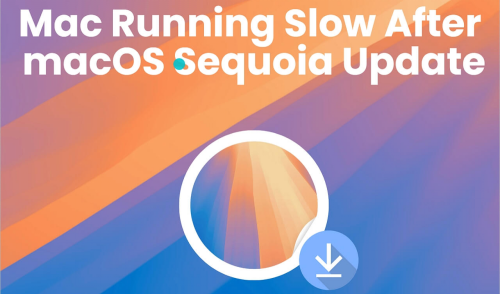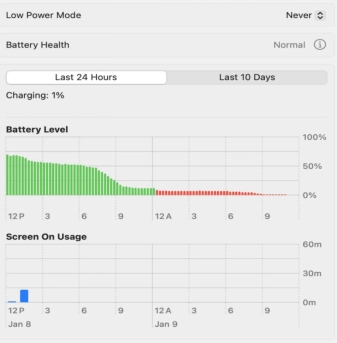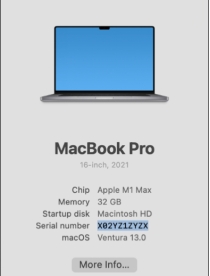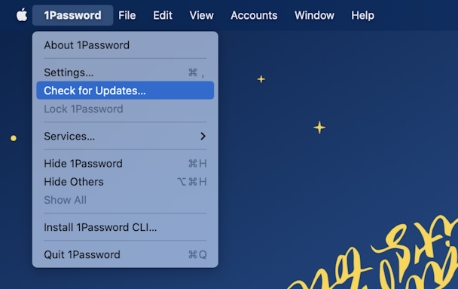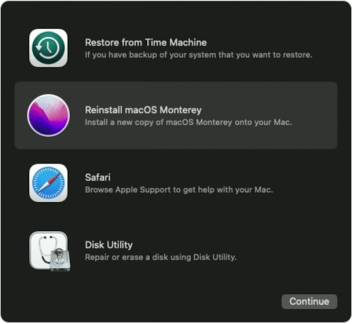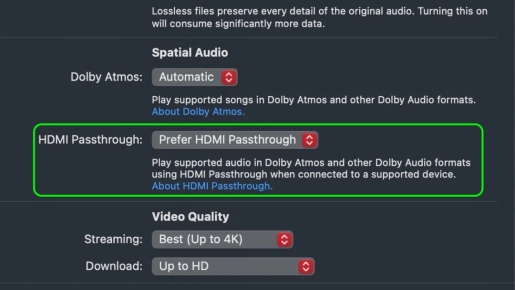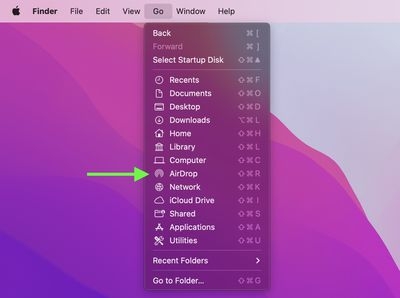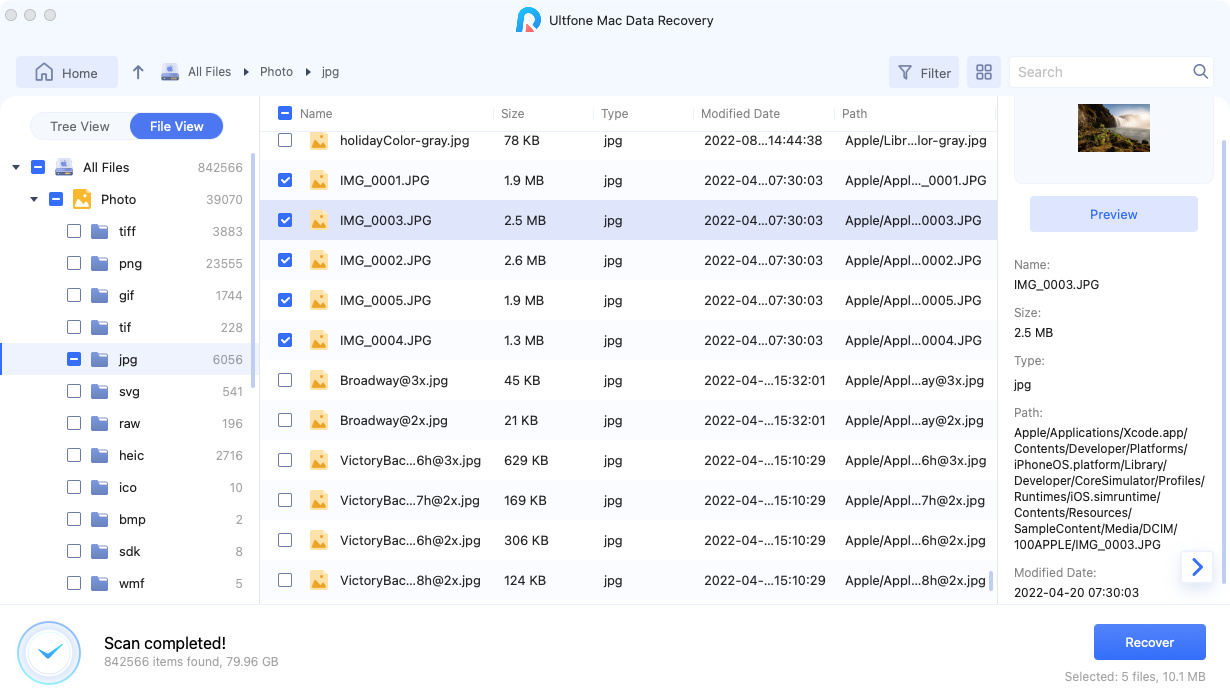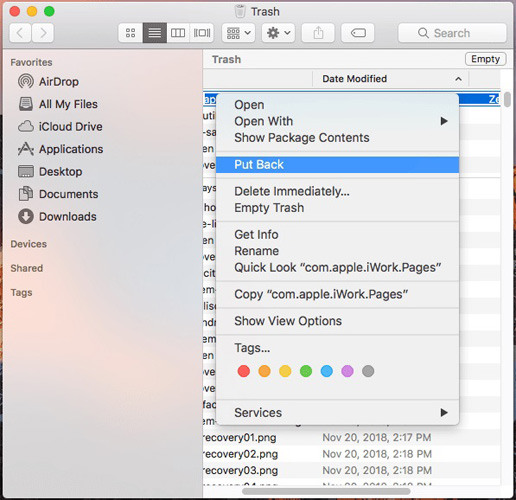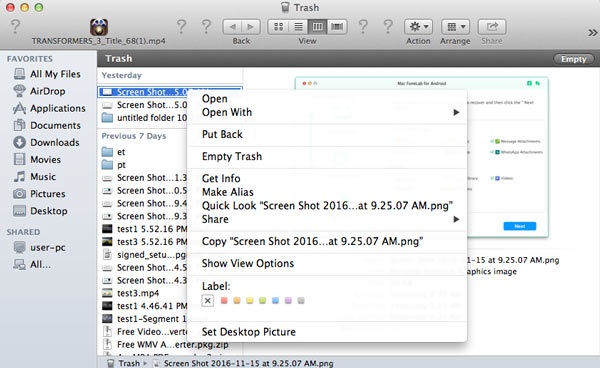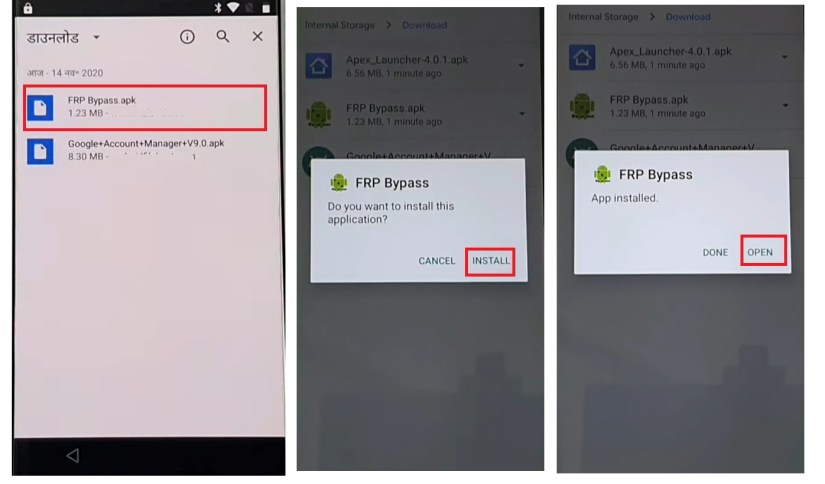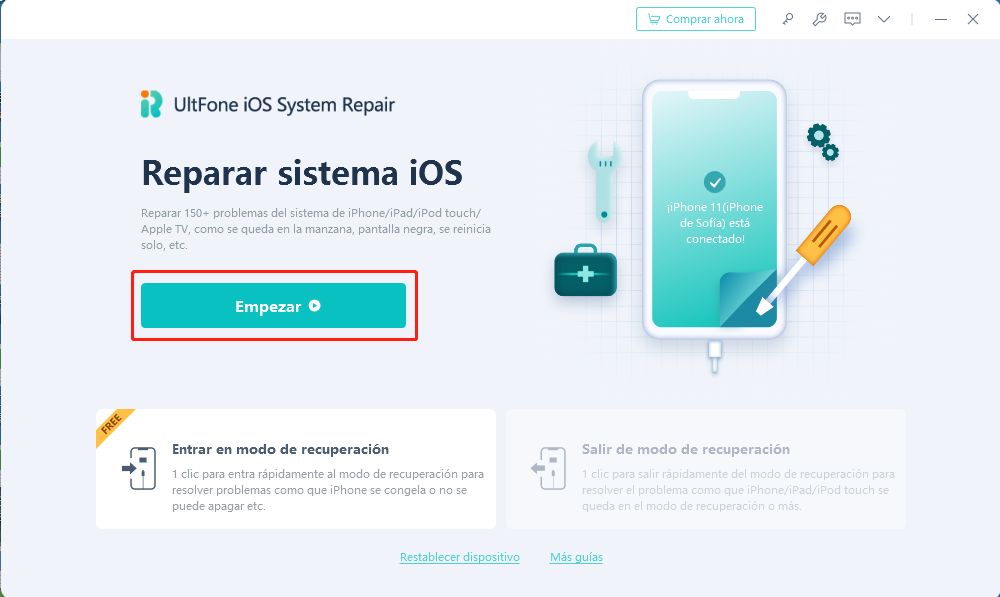[Corregidos]12 errores y correcciones en macOS Sequoia
 Santiago Hernandez
Santiago Hernandez- Actualizado en 2024-10-31 a Mac Data Recovery
Cuando macOS se actualice a Sequoia, estará repleto de nuevas funciones y mejoras, pero se espera que tenga varios fallos. Estos errores de macOS Sequoia pueden ser realmente estresantes para los usuarios. Los problemas incluyen problemas de conectividad, ralentizaciones del sistema o bloqueos de aplicaciones. Estos errores pueden obstaculizar la actividad normal del sistema. Esta guía explorará los 12 errores más comunes que perturban el funcionamiento normal de MacOS Sequoia. Pasemos a los factores importantes que pueden ayudarle a solucionar estos problemas.
- Parte 1: Errores, problemas y correcciones generales de MacOS Sequoia
- Error 1: No se puede instalar MacOS Sequoia
- Error 2: La Sequoia va lenta tras la actualización
- Error 3: Las unidades externas MacOS Sequoia no se montan
- Error 4: Agotamiento rápido de la batería en MacOS Sequoia
- Error 5: La actualización de MacOS Sequoia no aparece
- Error 6: Las aplicaciones se bloquean en MacOS Sequoia
- Error 7: El Wi-Fi o Bluetooth de MacOS Sequoia no funciona
- Error 8: Downgrade MacOS Sequoia rompió mi Mac
- Error 9: La barra táctil de MacOS Sequoia no funciona
- Error 10: MacOS Sequoia HDMI no funciona
- Error 11: Chrome no funciona en MacOS Sequoia
- Error 12: MacOS Sequoia Airdrop no funciona
- Parte 2: Recuperar datos de errores y fallos de Sequoia
- Parte 3: Preguntas frecuentes sobre errores y soluciones de MacOS Sequoia
- Palabras finales
Parte 1: Errores, problemas y correcciones generales de MacOS Sequoia
Con el lanzamiento de macOS Sequoia, la gente se queja de numerosos bugs y problemas de macOS Sequoia relacionados con el rendimiento y la usabilidad de su sistema. De menor a mayor, estos problemas tienen distinta gravedad. Para ayudarte a solucionar estos problemas, esta guía ha recopilado una serie de correcciones que primero identificarán la causa raíz y luego la solucionarán con un manual paso a paso.
Error 1: No se puede instalar MacOS Sequoia
Si te encuentras con el problema "no se puede instalar MacOS Sequoia", no te preocupes; se trata de un problema común. Siga los siguientes pasos para solucionar este problema:
-
En primer lugar, compruebe que dispone del espacio de almacenamiento necesario..
-
Comprueba si la conexión a Internet es estable.
-
Comprueba si tu dispositivo Mac es compatible con Sequoia.
-
Reinicie su Mac y vuelva a intentar la instalación.

Error 2: Sequoia funciona lentamente tras la actualización
El error más común del que informan los usuarios es que su Mac funciona más lento después de actualizar a Sequoia, especialmente en los dispositivos Mac compatibles más antiguos.
Sin embargo, si este error está perturbando tus actividades, definitivamente necesitas resolverlo.
-
Puede ejecutar el mantenimiento en su Mac para arreglar el Mac más lento antes o después de la actualización.
-
Liberará espacio, reindexará el foco y eliminará la caché DNS.

Error 3: Las unidades externas MacOS Sequoia no se montan
Cuando se encuentra con que sus unidades externas no se montan después de actualizar a MacOS Sequoia, podría ser debido a varias razones. Entre ellas, controladores NTFS incompatibles, unidades corruptas o daños físicos. Sin embargo, a veces, después de actualizar a Sequoia, puede ver este error porque Sequoia puede impedir que sus unidades NTFS se monten. Sequoia no soporta unidades NTFS. Necesita montarlas por separado para Corregido un error en MacOS Sequoia .
- Vaya a la utilidad de disco.
- Seleccione su unidad
- Haz clic en el botón de montaje.
Si el problema permanece intacto, puede reparar la unidad desmontada para solucionarlo.
Error 4: Agotamiento rápido de la batería en MacOS Sequoia
Algunos usuarios han tenido problemas con la batería. Se ha informado de que reciben una notificación de que la batería de su Mac se está agotando rápidamente después de un tiempo muy corto. Pruebe las soluciones dadas para ver si su Mac tiene este problema.Algunos usuarios han tenido problemas con la batería. Se ha informado de que reciben una notificación de que la batería de su Mac se está agotando rápidamente después de un tiempo muy corto. Pruebe las soluciones dadas para ver si su Mac tiene este problema.
-
Comprueba el estado de tu batería; puede estar afectada o no funcionar como antes.
-
Modifica los ajustes para atenuar o apagar el Wi-FI y el Bluetooth mientras permanecen inactivos.
-
Utiliza el modo de bajo consumo.
-
Cierre los programas que no utilice principalmente. Ahorrará energía.
-
Retire todas las unidades externas que no se estén utilizando actualmente.

Error 5: La actualización de MacOS Sequoia no aparece
Muchos usuarios se encuentran con este error cuando las actualizaciones no aparecen en sus Macs. Aquí hay que tener en cuenta varios factores, como la compatibilidad, el espacio de almacenamiento, la conectividad de red, etc.
-
Vaya al menú Apple y haga clic en la sección "Acerca de este Mac" para comprobar el modelo de su Mac.
-
A continuación, ve al sitio web de Apple y comprueba el modelo de tu dispositivo en los dispositivos compatibles.

-
Entra en la web y mira el estado del MacOS Sequoia. Es posible que haya sido golpeado desde el extremo del servidor. También conocerás las actualizaciones en directo.
Error 6: Las aplicaciones se bloquean en MacOS Sequoia
Puedes comprobar las actualizaciones si las aplicaciones de MacOS se bloquean después de instalar Sequoia.
-
Ve a la App Store o al sitio web oficial y comprueba si hay actualizaciones. Si están disponibles, puedes completarlas.

-
Si la actualización no está disponible, puedes restablecer la aplicación bloqueada. Esto limpiará su configuración y creará nuevos archivos de preferencias la próxima vez que abras la aplicación.
Error 7: El Wi-Fi o Bluetooth de MacOS Sequoia no funciona
Tras actualizar a macOS sequoia, es posible que te encuentres con problemas repentinos de conectividad de red. Para resolver este problema:
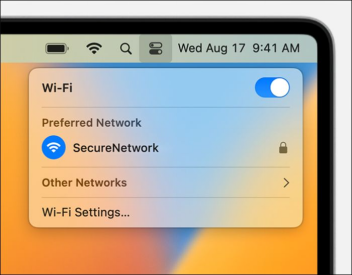
- Intenta reiniciar tu router de Internet.
- Reinicie Internet desde su dispositivo Mac utilizando el icono Wi-Fi.
- Olvídate de la red y vuelve a conectarte con credenciales.
Sin embargo, si su sistema Mac no puede conectarse con los dispositivos Bluetooth emparejados y no puede reconocerlos. Puede hacerlo:
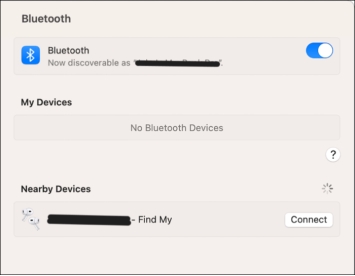
- Activar y desactivar Bluetooth.
- Reinicia el sistema.
- Retire los periféricos emparejados y vuelva a conectarlos.
De este modo, podrá solucionar los problemas de red y conectividad.
Error 8: Downgrade MacOS Sequoia rompió mi Mac
Es posible que desee un camino de regreso cuando se encuentra con la Sequoia no es un buen ajuste para su Mac. Por suerte, hay una manera de volver a la versión anterior de su Mac. Puede realizar este downgrade a través del modo de recuperación. Sigue los pasos para hacerlo:
-
Apaga tu Mac.
-
Mantén pulsadas las teclas Mayúsculas + Comando + R y el botón de encendido. Suelta el botón cuando aparezca el logotipo de Apple.
-
En las utilidades de macOS, selecciona Reinstalar macOS.

-
Al reinstalar, se instalará la versión anterior del sistema operativo.
Error 9: La barra táctil de MacOS Sequoia no funciona
Tras la actualización MacOS a Sequoia error muestra no funciona la barra táctil. Puede ser debido a algún problema de configuración o fallo.
Para resolverlo:
- Reinicia tu Mac
- Comprobar la configuración del teclado
- Borra los archivos de caché de la barra táctil.
- Si no te funciona ninguna otra opción, reinicia la barra táctil.
Error 10: MacOS Sequoia HDMI no funciona
La actualización de errores de MacOS Sequoia puede hacer que el HDMI no funcione. Las posibles razones incluyen controladores defectuosos, controladores obsoletos o un fallo.
Puedes arreglarlo a través de:
-
Reinicia tu Mac.
-
Desconecte el HDMI y vuelva a conectarlo.
-
Comprueba las actualizaciones de los controladores.

Error 11: Chrome no funciona en MacOS Sequoia
Es posible que Chrome no funcione en MacOS Sequoia tras la actualización. Puede deberse a que falten controladores, a que la caché esté dañada o a problemas de red.
Puedes arreglarlo a través de:
- Reinicia tu Mac
- Actualiza tu Google Chrome
- Borrar la caché de Chrome
- Si no funciona, reinstala Chrome para resolver el problema.
Error 12: MacOS Sequoia Airdrop no funciona
Durante la actualización de MacOS a Sequoia, pueden surgir problemas con Airdrop. Puede aparecer como Airdrop no conectado, no detectado, cancelando continuamente la solicitud, etc. Sigue esta guía para resolverlo:
-
Activa y desactiva el Airdrop.
-
Comprobar la configuración
-
Asegúrate de que Wi-Fi y Bluetooth están activados.
-
Acerca tus dispositivos para tener un mejor alcance.
-
Asegúrese de que el objetivo tiene espacio de almacenamiento libre.
-
Prueba a desactivar el cortafuegos temporalmente.
-
Reinicia tu dispositivo Mac.

Parte 2: Recuperar datos de errores y fallos de Sequoia
Si sufres una pérdida de datos al actualizar a Sequoia o te encuentras con fallos, tienes a tu disposición varios métodos para resolverlos. Sin embargo, debes actuar con rapidez para recuperar tus datos.
Comprueba si hay copias de seguridad disponibles a través de Time Machine o cualquier copia de seguridad local. De lo contrario, necesitas una herramienta fiable para recuperar tus datos. UltFone Mac es la solución definitiva a su problema.
- Recuperación de datos del disco duro del Mac, tarjeta de memoria y disco externo, etc.
- Recupera más de 2000 tipos de archivos en Mac.
- Recupera datos de ordenadores y discos duros Mac dañados/rotos/destruidos.
- Compatible con todas las versiones desde macOS 10.10 hasta macOS Sequoia.
Pasos para recuperar los datos de MacOS después de errores y Crash
-
Paso 1 Seleccione la unidad
Una vez finalizado el proceso de instalación, ejecute la aplicación. Verá todas las unidades desde su inicio. Elija las unidades de las que se han perdido los datos. Haga clic en Escanear para iniciar el proceso.
-
Paso 2 Escanear y previsualizar la unidad seleccionada
Cuando inicie el Escaneo, comenzará la búsqueda y encontrará todos los archivos perdidos. Mostrará todos los datos encontrados en la pantalla en pocos minutos. Todos los archivos se pueden ver en la vista de árbol bajo su tipo de archivo.
Importante: La opción de vista previa le ayudará a recuperar sólo los archivos necesarios y ahorrar tiempo.
-
Paso 3 Recuperar los archivos encontrados
Seleccione todos los archivos que desea recuperar y haga clic en Recuperar. Se te pedirá que selecciones una ubicación. Se recomienda utilizar una nueva ubicación para evitar sobrescribir datos. Los datos se restaurarán en la ubicación seleccionada. Confirme y finalice el programa.
Parte 3: Preguntas frecuentes sobre errores y soluciones de MacOS Sequoia
P 1: ¿Qué Macs son compatibles con MacOS Sequoia?
MacOS Sequoia suele ser compatible con las versiones de Mac superiores a 2017. Además, la lista incluye los siguientes modelos de Mac:
- iMac: 2019 y posteriores
- iMac Pro: 2017 y posteriores
- Mac Estudio: 2022
- MacBook Air: 2020 y posteriores
- MacBook Pro: 2018 y posteriores
- Mac Mini: 2018 y posteriores
- Mac Pro: 2019 y posteriores.
P 2: ¿MacOS Sequoia tiene errores?
Sí. MacOS Sequoia tiene errores, ya que se encuentra en la versión para desarrolladores. Sólo pueden descargarla los usuarios que dispongan del ID registrado de Apple. Se trata de una copia de prueba, que ofrece sugerencias de mejora.
P 3: ¿Cómo se obtiene MacOS Sequoia?
Para conseguir MacOS Sequoia, tienes que tener en cuenta algunas cosas.
- Debes tener un ID de Apple registrado.
- Tu dispositivo debe ser compatible con Sequoia.
- El dispositivo debe tener suficiente espacio libre para descargar MacOS Sequoia.
Una vez que todo esté claro, sigue estos pasos para obtener MacOS Sequoia.
- Vaya a ajustes y desplácese a ajustes del sistema.
- Haga clic en General y vaya a Actualización de software.
- Descargue la nueva versión disponible y seleccione la opción Sequoia para continuar.
- Sigue las instrucciones en pantalla para obtener tu MacOS Sequoia.
Palabras finales
Además de todas sus fantásticas características, los bugs de MacOS Sequoia perturban el rendimiento y la estabilidad del sistema. Los usuarios que se enfrentan a estos errores pueden resolverlos definitivamente con cualquiera de las correcciones mencionadas. Sin embargo, pueden perder datos al actualizar a Sequoia o resolver los errores relacionados con Sequoia. La recuperación de datos UltFone Mac puede ser una solución eficaz. Se trata de una herramienta fiable para recuperar archivos de fallos o unidades averiadas.